Win10系统苹果手机恢复固件时出现3194错误怎么解决?
分类:win10教程 2021-08-22
导读: Win10系统苹果手机恢复固件时出现3194错误怎么解决?--最近有Win10系统用户反映,苹果手机在恢复固件的时候出现3194错误,导致恢复固件失败,这让用户非常苦恼。那么,Win10系统苹果手机恢复固件时出现3194错误怎么解决呢?下面,我们就一起往下看看Win10系统苹果手机...
最近有Win10系统用户反映,苹果手机在恢复固件的时候出现3194错误,导致恢复固件失败,这让用户非常苦恼。那么,Win10系统苹果手机恢复固件时出现3194错误怎么解决呢?下面,我们就一起往下看看Win10系统苹果手机恢复固件时出现3194错误的解决方法。
方法/步骤
1、按Win+X键调出菜单,选择命令提示符(管理员);
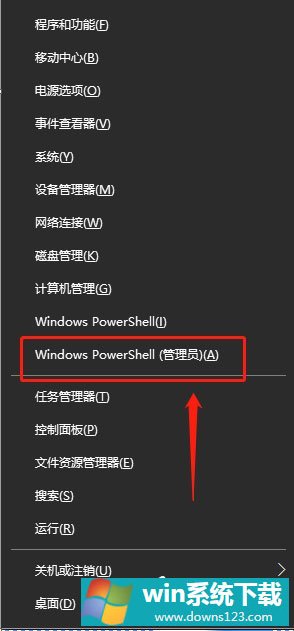
2、在命令提示符下输入nslookup gs.apple.com回车,找到连接的IP地址;
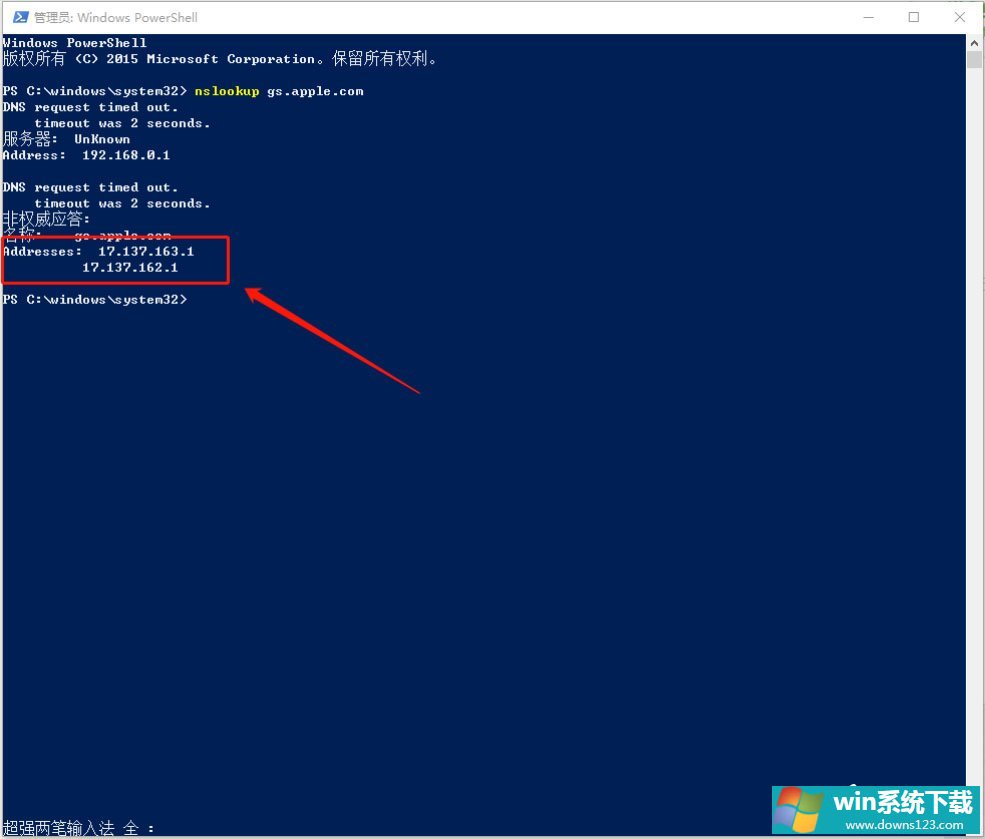
3、下面进入C:\Windows\System32\drivers\etc文件夹找到hosts文件;
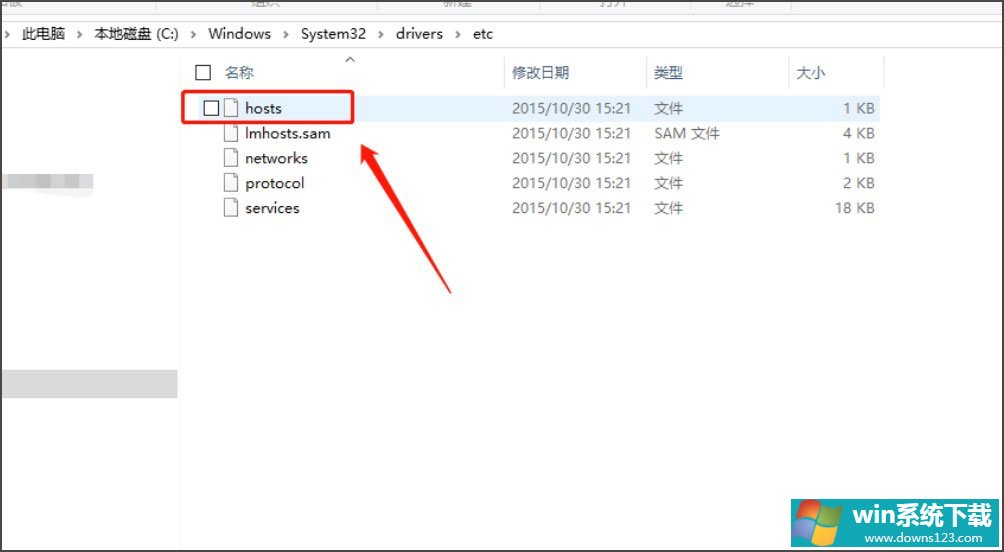
4、右键单击hosts文件,选择打开方式;
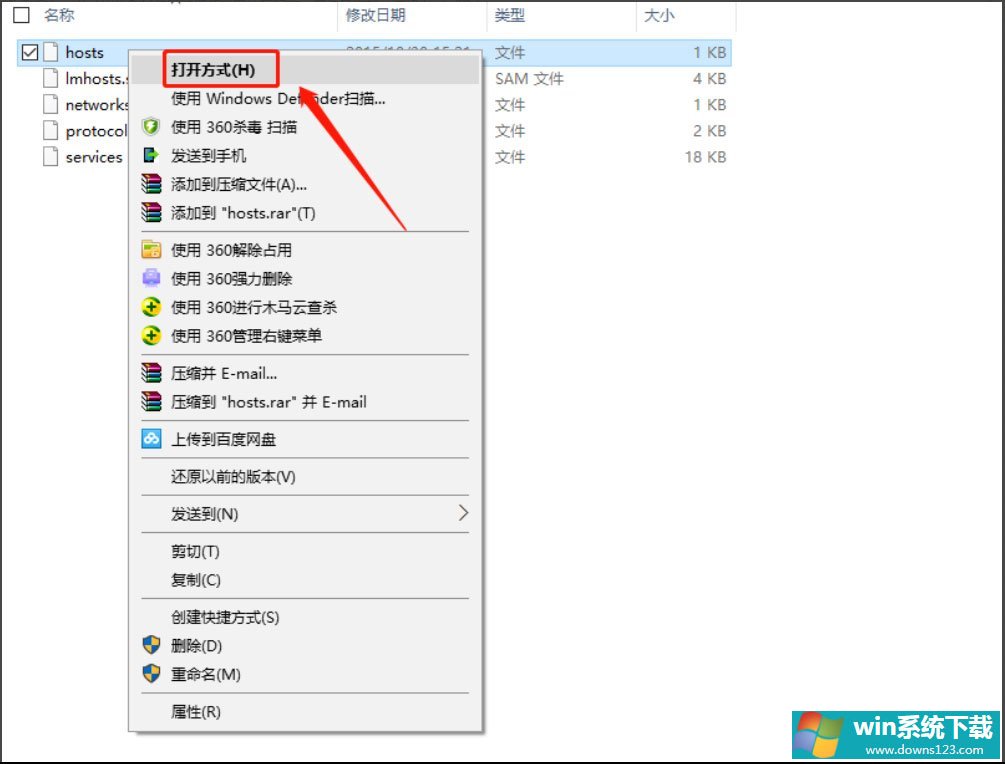
5、在打开方式界面选择记事本;
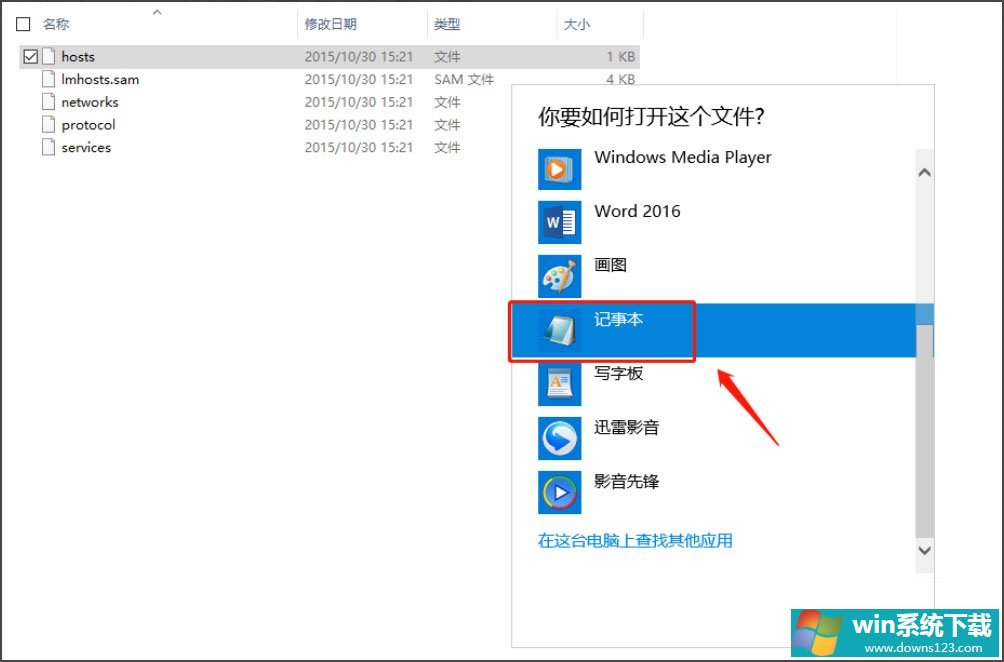
6、打开hosts文件后,在文件最后面输入第二步解析的ip地址,具体格式为17.137.162.1 gs.apple.com;
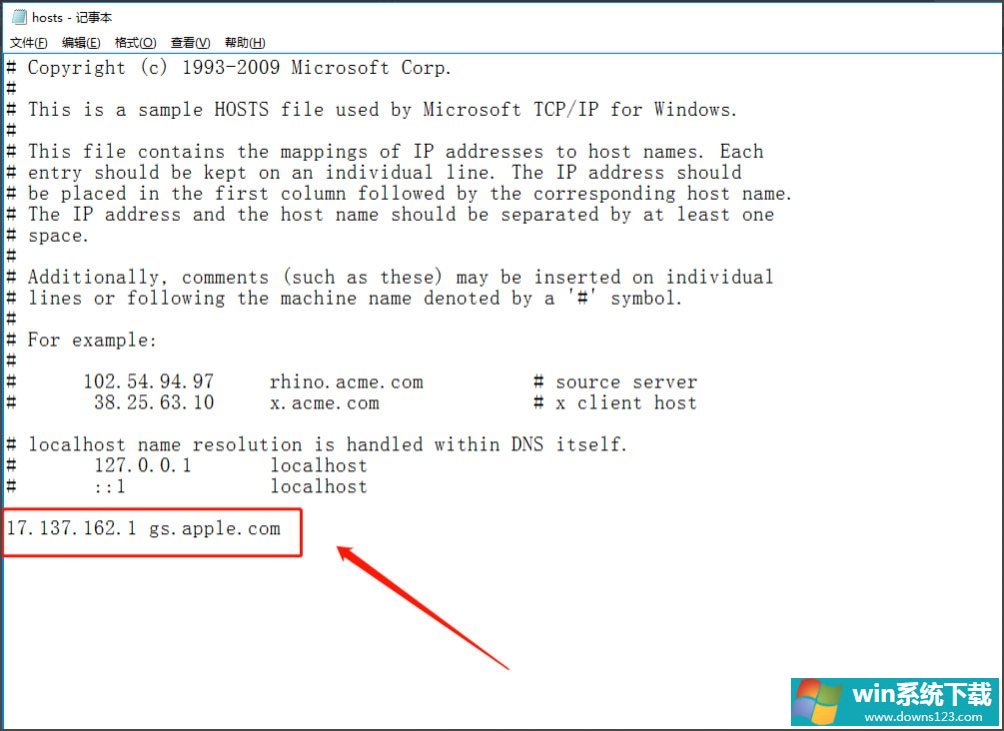
7、点击文件--保存即可,然后我们重新恢复固件就可以正常运行了。
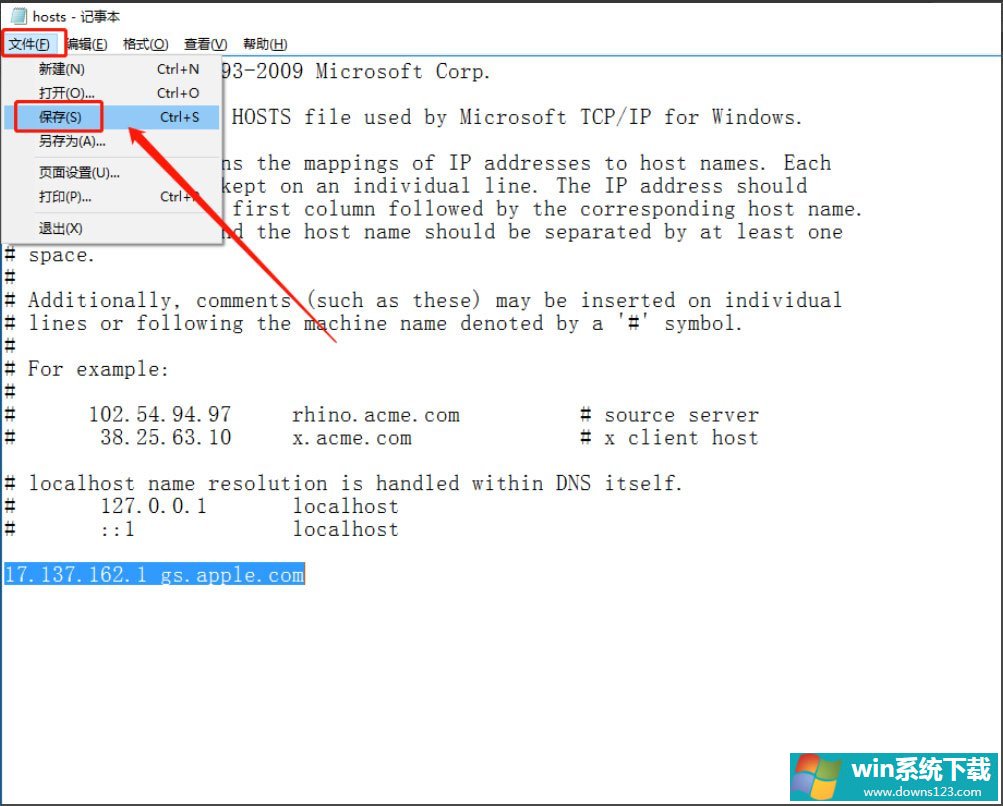
以上就是Win10系统苹果手机恢复固件时出现3194错误的具体解决方法,按照以上方法进行操作后,再次恢复苹果手机固件的时候就不会再出现该提示了。


